迅雷下载速度为0?快速解决技巧来了!
作者:佚名 来源:未知 时间:2024-10-29
当使用迅雷进行下载时,遇到下载速度为0KB/s的情况,这无疑会让人感到困扰。下载速度为零不仅意味着下载任务停滞不前,还可能浪费大量时间,影响用户体验。造成这种现象的原因可能多种多样,包括服务器资源热度、网络状态、软件设置等。以下是从不同维度分析这一现象并提供解决方案的详细指南。
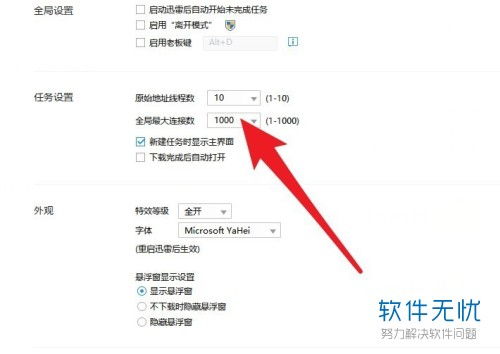
1. 服务器资源热度与跨服务器连接
迅雷下载速度为零的原因之一是服务器资源热度和跨服务器连接问题。当下载的文件较少人下载或资源本身热度较低时,迅雷的服务器可能难以提供高速下载。此外,当下载资源位于不同的服务器上时,迅雷需要跨服务器连接,这也可能导致速度变慢甚至为零。

解决方案:
使用迅雷的下载加速功能:在迅雷的设置中心,可以找到下载设置并尝试开启下载加速选项。勾选这些选项后,迅雷会尝试使用更多的服务器和连接来加速下载。
尝试更换下载源:如果可能,尝试从其他资源或网站下载同一文件,有时候更换下载源能显著提高下载速度。
2. 网络状态问题
网络状态是影响下载速度的另一个关键因素。如果网络连接不稳定或速度较慢,迅雷下载速度可能会受到严重影响,甚至为零。
解决方案:
检查网络连接:首先确保网络连接正常,尝试访问其他网站或使用其他应用程序测试网络速度。
切换网络:如果可能,尝试切换到其他网络环境,例如从Wi-Fi切换到有线网络,或者更换不同的Wi-Fi接入点。
重启路由器:有时候重启路由器可以解决网络连接问题,尝试重启路由器后重新连接网络。
3. 迅雷软件设置问题
迅雷软件本身的设置也会影响下载速度。例如,全局下载速度限制、下载加速选项未勾选等都可能导致下载速度为零。
解决方案:
调整全局下载速度:在迅雷的设置中心,找到下载设置,确保全局下载速度没有被限制,可以将数值设置为较高的值,例如1000KB/s。
勾选下载加速选项:在下载设置中,确保已经勾选了所有可用的下载加速选项。
退出并重新登录:调整设置后,退出迅雷并重新登录,以确保设置生效。
4. 杀毒软件和防火墙设置
有时杀毒软件或防火墙的设置会阻止迅雷进行高速下载。杀毒软件可能会将迅雷的某些进程误认为是恶意软件,从而限制其网络访问权限。
解决方案:
关闭杀毒软件:尝试暂时关闭杀毒软件,查看下载速度是否有所改善。如果下载速度恢复正常,可以考虑将迅雷添加到杀毒软件的信任列表中。
检查防火墙设置:确保防火墙没有阻止迅雷的网络访问。可以在防火墙设置中查看是否有针对迅雷的规则,并适当调整。
5. hosts文件问题
hosts文件是一个用于存储域名和IP地址映射关系的文件。如果hosts文件出现问题,例如被恶意修改或损坏,可能会导致迅雷无法正确解析域名,从而影响下载速度。
解决方案:
修复或重置hosts文件:可以使用专门的工具或手动编辑hosts文件,将其恢复到默认状态。请注意,手动编辑hosts文件需要谨慎操作,避免造成其他网络问题。
6. 尝试使用其他下载工具
如果以上方法都无法解决迅雷下载速度为零的问题,可以考虑尝试使用其他下载工具。不同的下载工具在资源获取和网络连接方面可能有所不同,有时候更换下载工具能够显著提高下载速度。
推荐工具:
百度网盘:百度网盘提供了离线下载功能,用户可以将迅雷的下载链接复制到百度网盘中,由服务器负责下载资源到网盘,用户可以在下载完成后从网盘下载到本地。
IDM(Internet Download Manager):这是一款专业的下载工具,支持多线程下载和断点续传,能够显著提高下载速度。
7. 升级迅雷版本
有时候,迅雷的某个版本可能存在bug或兼容性问题,导致下载速度为零。在这种情况下,升级到最新版本的迅雷可能会解决问题。
解决方案:
检查更新:在迅雷的设置中心或官方网站上查看是否有新版本可供更新。如果有,请下载并安装最新版本。
8. 客服支持
如果尝试了以上所有方法仍然无法解决问题,可以联系迅雷的客服支持团队寻求帮助。他们可能会提供更具体的解决方案或排查步骤。
联系方式:
官方网站:访问迅雷官方网站,查找客服支持页面或联系方式。
社交媒体:在迅雷的官方社交媒体账号上留言或私信,寻求帮助。
结语
迅雷下载速度为零的问题可能由多种原因引起,包括服务器资源热度、网络状态、软件设置、杀毒软件和防火墙设置、hosts文件问题等。通过调整迅雷的设置、检查网络连接、关闭杀毒软件
- 上一篇: 微信进入医疗健康服务的步骤
- 下一篇: DOTA2精通指南:暗影牧师戴泽高效玩法心得
































